TeknoApps.id – Menghilangkan garis di word dilakukan saat garis tersebut tidak diperlukan lagi. Sama halnya saat menyisipkan, proses penghapusan garis juga tidak sulit dilakukan. Cara menghapus garis di word tergantung model garis atau jenis garisnya.
Cara Menghilangkan Garis Hijau di Word 2013
Garis hijau pada pada dokumen word sering kali muncul saat teks diketik. Tentu saja muncul garis hijau ini memiliki fungsinya tersendiri. Meskipun begitu, sebagian pengguna merasa terganggu atas kehadirannya sehingga harus menghilangkan garis di word
- Buka aplikasi word.
- Klik tab File yang berada di pojok kiri atas MS word.
- Lihat di bagian bawah, pilih Options.
- Tab ini akan menampilkan menu selanjutnya.
- Klik Proofing, muncul banyak pilihan di bagian sampingnya.
- Perhatikan beberapa kolom check box.
- Bawa kursor ke kolom yang bertuliskan Mark Grammar Errors as You Type.
- Hilangkan tanda centang.
- Tutup dialog dengan klik OK di sudut kanan bawah.
- Dokumen tidak lagi menampilkan garis hijau.
Cara Menghilangkan Garis Merah di Word
Menghilangkan garis di word yang berwarna merah di bawah teks juga bisa dilakukan. Pengguna yang sering berinteraksi dengan dokumen word, pasti tidak asing dengan garis merah bergelombang ini. Terdapat 3 cara menghilangkan garis di word yang bisa dipraktikkan.
1. Cara Menghapus Garis Merah di Word Melalui Tab Review
Fitur garis merah sengaja disediakan oleh pengembang MS word untuk mendeteksi kata-kata yang tidak sesuai EYD. Setiap kali mengetik jika bahasa yang digunakan berbeda, maka garis ini akan muncul. Tetapi, tidak jarang juga terlihat hampir pada semua teks. Cara menghilangkan garis di word garis merah adalah sebagai berikut.
- Buka aplikasi MS word.
- Klik tab Review yang berada di samping tab Mailings.
- Perhatikan grup Language.
- Klik ikon Language yang bersimbol huruf A dan bola dunia.
- Pilih Set Proofing Language.
- Muncul kotak dialog dengan berbagai bahasa di dunia. Pilih bahasa Indonesia.
- Tambahkan tanda centang pada tulisan Do Not Check Spelling or Grammar.
- Klik tombol OK untuk mengakhiri proses.
- Garis merah akan hilang secara otomatis di word.
2. Cara Menghapus Garis Merah di Word 2010
Bagi pengguna MS word 2010, tersedia cara khusus tanpa perlu ke tab Review untuk menghilangkan garis merah. Tetapi, melalui tombol Word Options yang juga tak kalah mudah daripada cara menghilangkan garis di word di atas, bisa langsung dipraktikkan.
- Buka aplikasi word.
- Terdapat Office Button di bagian pojok kiri atas. Klik dan word akan menampilkan sejumlah menu.
- Klik opsi Word Options di bagian bawah.
- Pilih Proofing.
- Terdapat beberapa kolom check box.
- Bawa kursor ke kolom tulisan Check Spelling as You Type. Hilangkan tanda centangnya.
- Tanda ceklis di kotak Grammar Erroes as You Type juga harus dilepas atau dihapus.
- Tekan tombol OK di bagian bawah pojok kanan.
- Garis merah tidak ditampilkan lagi di MS word.
3. Cara Menghilangkan Garis Merah di MS Word 2013.
MS word 2013 menyediakan cara yang agak berbeda untuk menghilangkan garis merah daripada MS Word 2010. Untuk mendapatkan hasil yang diinginkan, terapkan cara menghilangkan garis di word sesuai versi word yang dimiliki.
- Masuk ke aplikasi MS word 2013.
- Masuk ke tab File yang berada di pojok kiri atas layar office word.
- Bawa kursor ke bagian bawah, klik tombol Options.
- Tersedia banyak menu, klik Proofing.
- Bagian samping akan muncul banyak tulisan dan kolom check box.
- Hilangkan tanda centang di kotak tulisan Check Spelling as You Type.
- Tutup kotak dialog dengan mengeklik tombol OK.
- Garis merah di MS word 2013 akan hilang otomatis.
Cara Menghilangkan Garis Horizontal Pemisah Paragraf di Word
Menghapus atau menghilangkan garis horizontal dilakukan saat garis ini tidak dibutuhkan lagi. Daripada muncul dan mengganggu tampikan dokumen, lebih baik dihilangkan saja. Terdapat 3 cara menghilangkan garis di word bisa dipraktikkan oleh pengguna komputer atau laptop.
1. Cara Menghilangkan Garis di Word Melalui Tab Home
Garis yang sudah pernah disisipkan di word dapat dihapus atau dihilangkan. Adanya fitur seperti ini di word tentu saja menguntungkan pengguna untuk menghilangkan komponen tidak berguna di word. Agar lebih mudah, ikutilah langkah berikut.
- Buka aplikasi MS word.
- Seleksi atau blok garis yang ingin dihilangkan.
- Jika ada teks yang berada di atas garis, maka semua garis tersebut diblok.
- Klik ujung kiri garis kemudian seret kursor hingga batas garis untuk dihapus.
- Bawa kursor ke tab Home.
- Terdapat ikon Borders and Shading di grup Paragraph, klik ikon ini.
- Muncul menu drop out berisi pilihan style border.
- Pilih ikon None atau No Borders.
- Word akan secara otomatis menghilangkan garis panjang ini.
Menghapus garis di word sangat mudah dilakukan menggunakan tab Home. Sebab di sini hanya satu tab saja yang diperlukan dan tidak perlu membuka aplikasi lain. Sangat mudah, bukan? Pastinya tidak merepotkan pengguna.
2. Cara Menghilangkan Garis Horizontal di Word dengan Tombol Delete
Garis horizontal panjang yang lurus ada saatnya disisipkan ke word untuk berbagai keperluan. Namun, jika sudah kelebihan lebih baik dihapus saja agar dokumen tampak rapi. Cara menghilangkan garis di word sangat praktis menggunakan tombol delete seperti berikut ini.
- Buka aplikasi word.
- Buka dokumen yang sebelumnya sudah disisipkan garis horizontal.
- Blok atau seleksi garis yang akan dihapus.
- Tarik kursor dari kiri ke kanan hingga semua garis tersebut terseleksi.
- Tekan tombol Delete di Keyboard.
- Garis horizontal akan hilang dengan sendirinya.
3. Cara Menghilangkan Garis Horizontal dengan Tab Design
Jika garis horizontal telah dimasukkan, pengguna bisa melakukan pengeditan sesuka hati. Termasuk menghapuskan garis tersebut yang bisa dilakukan melalui tab Design. Cara menghilangkan garis di word ini bisa dipraktikkan pengguna mengikuti poin poin berikut.
- Buka dokumen word.
- Sisipkan garis atau buka dokumen yang sudah ada garisnya.
- Klik tab Design.
- Klik Ikon Page Borders.
- Terdapat beberapa style border, pilih None untuk menghapus semua garis.
- Pilih Bottom Border untuk menghapus garis bagian bawah saja.
- Pilih Top Border untuk menghapus garis bagian atas.
- Klik OK agar kotak dialog tertutup.
- Garis horizontal akan hilang dan pengguna bisa melanjutkan pekerjaan di word.
Cara Menghilangkan Garis Kotak Kotak Kecil di Word
Jika di word pengguna muncul garis kotak-kotak kecil secara tiba-tiba. Hal ini mungkin ada salah tekan tombol atau ikon tanpa disadari. Karena garis ini tidak dibutuhkan lebih baik dihilangkan saja dengan cara menghilangkan garis di word berikut ini.
- Buka aplikasi MS word.
- Klik tab View yang lokasinya di sampaing tab Review.
- Perhatikan grup Show, terdapat tulisan Gridlines.
- Hilangkan tanda centang pada tulisan tersebut.
- Word akan menghilangkan garis kotak kecil ini.
Itulah cara menghilangkan garis di word yang bisa diterapkan dengan mudah dari TeknoApps. Siapa saja yang mengoperasikan word bisa mempraktikkan langkah di atas sesuai masalah yang dimiliki. Berbeda permasalahan maka berbeda juga solusinya.
















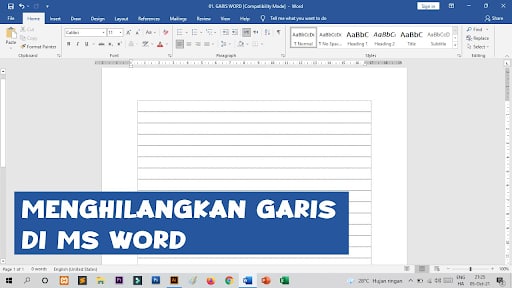
Leave a Reply